Bobby Ekblev spurgt “Er der et gratis program, der giver mig mulighed for at se og deaktivere uønskede programmer, der kører i baggrunden?”
sandsynligvis, men jeg ved noget bedre end gratis programmer til dette job: programmer, der kommer med vinduer. Alle aktuelle versioner af vinduer leveres med et værktøj, der hjælper dig med at trimme tilbage, hvad der kører i øjeblikket.
dette værktøjs udseende, opførsel og fornemmelse ændrede sig drastisk (og til det bedre) med vinduer 8. Jeg dækker Vinduer 7 og Vinduer 8 her, men vinduerne 7 retninger skal fungere rimeligt godt med HP og Vista.
værktøjet kaldes Task Manager. For at åbne den skal du højreklikke på proceslinjen og vælge Task Manager eller Start >Task Manager, afhængigt af din version af vinduer.

i Vinduer 7 version, fanen Programmer viser aktuelt kørende programmer.
men hvad er forskellen mellem et program og et program?
i denne sammenhæng er en applikation et program med sit eget vindue–enten synligt på skrivebordet eller minimeret til proceslinjen. For eksempel er din bro.ser, hvis den kører, et program og er angivet her. Dit antivirusprogram vises ikke på denne liste, før du dobbeltklikker på det lille ikon i meddelelsesområdet og åbner vinduet.
alle applikationer kan lukkes inde fra applikationen–du klikker bare på H i øverste højre hjørne. Men hvis det ikke virker, kan du bruge knappen Afslut opgave på Task Manager fanen Programmer.
men hvis vinduer er overbelastet, er problemet sandsynligvis ikke applikationer, men processer–tråde af kode, der kører i baggrunden. Så klik på fanen Processer. Når jeg skriver dette, fortæller Task Manager mig, at jeg kører tre applikationer, men 134 processer–16 bare for Chrome.

fanen Processer er lagt ud som en tabel, og som de fleste vinduer tabeller, kan du sortere det ved at klikke på kolonneoverskrifterne. Klik på Billednavn, og du alfabetiserer processerne. Klik på CPU, og du kan se, hvilke processer der hogger processoren (de fleste er ikke). Klik på hukommelse, og du vil se, hvilke der er hogging RAM.
for at stoppe en proces skal du klikke på knappen Afslut proces og bekræfte, at det er det, du virkelig vil gøre.
vinduerne 8 version opfører sig meget på samme måde. Vinduet er bedre designet og lettere at læse, og der er et par vigtige forskelle.
først og fremmest er der ingen Applikationsfane. Men du vil se både applikationer og Metro/Modern Interface apps opført øverst på fanen Processer.
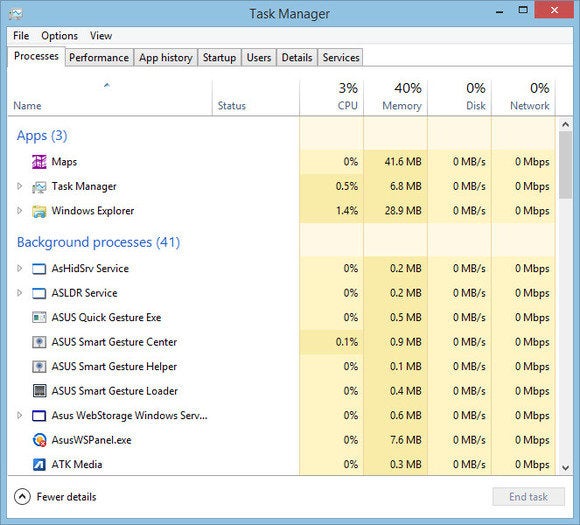
dette layout giver dig mulighed for at se programmer og processer sammen. Vinduer placerer ikoner ved siden af processerne for at hjælpe dig med at finde ud af, hvilket program der lancerede dem.

men du bemærker måske, at fanen Processer mangler en Beskrivelseskolonne–en tilsyneladende alvorlig mangel, hvis du prøver at finde ud af, hvad en proces gør. Men der er en løsning. Højreklik på den proces, du undrer dig over, og vælg Gå til detaljer.
dette fører dig til fanen Detaljer, hvor Beskrivelseskolonnen nu lever. Det fører dig også til den samme proces, så du ikke behøver at kigge efter den igen.
